So löschen Sie den WordPress-Cache richtig
Veröffentlicht: 2022-04-22Studien haben gezeigt, dass eine schnell ladende Website das Surferlebnis eines Benutzers verbessert, die Conversions erhöht und die Benutzerbindung verbessert. Da die Website-Geschwindigkeit eine entscheidende Kennzahl in den Core Web Vitals von Google ist, verbessert eine schnelle Website auch den Traffic und das Suchmaschinen-Ranking Ihrer Website.
Die effektivste Möglichkeit, die Geschwindigkeit einer WordPress-Website zu verbessern, besteht darin, das Seiten-Caching mithilfe eines WordPress-Caching-Plugins wie WP Rocket oder WP Super Cache zu aktivieren.
Seiten-Caching erstellt eine Kopie jeder Seite auf Ihrer WordPress-Website, damit Inhalte schneller bereitgestellt werden. Auf diese Weise können Sie die Seitenladezeiten einer WordPress-Website sofort um drei bis fünf Sekunden verkürzen. WordPress-Caching-Plugins erledigen die ganze harte Arbeit für Sie, aber es ist wichtig, den WordPress-Cache regelmäßig zu löschen , damit Besucher die neueste Version jeder Seite erhalten.
In diesem Artikel werde ich erklären, warum der Cache der WordPress-Seite geleert werden muss. Ich werde Ihnen auch zeigen, wie Sie den Cache in beliebten WordPress-Caching-Plugins und WordPress-Hosting-Diensten löschen.
Warum WordPress-Cache löschen?
Wenn jemand eine WordPress-Website besucht, muss der Server alle Kerndateien laden, den Inhalt aus der Datenbank der Website abrufen und dann den Inhalt an den Besucher liefern. Dies ist ein intensiver Vorgang, der bei jedem Besuch einer Seite der Website wiederholt werden muss.
Eine schnellere und effizientere Methode zur Bereitstellung von Inhalten besteht darin, eine statische Kopie jeder Website-Seite zu erstellen und diese stattdessen den Besuchern bereitzustellen.
Um eine zwischengespeicherte Kopie einer Seite zu erstellen, muss der Server wichtige WordPress-Core-Dateien laden und den Inhalt der Seite aus der WordPress-Datenbank abrufen. Sobald jedoch jede Seite auf Ihrer WordPress-Website zwischengespeichert wurde, ist es erheblich schneller, zwischengespeicherte Seiten an Benutzer zu liefern, als jedes Mal Informationen dynamisch vom Server anzufordern.
| Anfangsseiten-Cache | Wenn jemand eine Seite zum ersten Mal besucht, wird eine zwischengespeicherte Version der Seite erstellt und gespeichert. |
| Seiten vorab laden | Durch das Vorladen des Caches können Sie alle Website-Seiten auf einmal zwischenspeichern. Dadurch wird sichergestellt, dass alle Seiten schnell geladen werden, aber es kann Ihren Server vorübergehend belasten und Ihre Website verlangsamen. |
| Seiten-Cache löschen | Zwischengespeicherte Seiten können veraltet sein, wenn sie nach Website-Updates nicht neu erstellt werden. Daher ist es wichtig, die zwischengespeicherte Version einer Seite neu zu generieren, nachdem Sie Ihre Website aktualisiert haben. Dies wird als „ Cache leeren “ bezeichnet. |
WordPress-Caching-Plugins können den Cache in WordPress automatisch löschen, sobald er aktualisiert wurde. Wenn Sie beispielsweise einen Ihrer Blog-Beiträge aktualisieren, kann das Caching-Plug-in eine neue statische zwischengespeicherte Kopie Ihrer Seite erstellen.
Wenn Sie eine wesentliche Änderung an Ihrer Website vornehmen, z. B. das Design Ihrer Website ändern, sollten Sie den gesamten Seiten-Cache auf Ihrer WordPress-Website manuell löschen, damit alle Seiten auf dem neuesten Stand sind.
Um mehr über das Caching von Seiten zu erfahren, schau dir meinen Artikel „So funktioniert WordPress Caching“ an.
Was ist Browser-Cache und wie kann er gelöscht werden?
Wenn Sie eine Website online besuchen, speichert Ihr Browser statische Elemente wie HTML, Bilder, CSS und Javascript lokal. Dies wird als „ Browser-Caching “ bezeichnet. Wenn Sie auf die Website zurückkehren, kann Ihr Browser statische Dateien direkt von Ihrem Computer abrufen, anstatt sie erneut herunterzuladen.
Browser-Caching ist etwas, das das Surfen im Internet erheblich beschleunigt, aber ältere zwischengespeicherte Dateien, die abgelaufen sind, können Probleme verursachen, daher ist es wichtig, dass Websites ein Ablaufdatum für verschiedene Arten von statischen Dateien definieren.
Wenn Sie feststellen, dass eine Website immer noch nicht richtig geladen wird, sollten Sie den Cache Ihres Browsers löschen, um sicherzustellen, dass alle Inhalte vom Server abgerufen werden.
- Cache und Cookies in Google Chrome löschen
- Löschen von Cookies und Websitedaten in Firefox
- Anzeigen und Löschen des Browserverlaufs in Microsoft Edge
Mit vielen WordPress-Optimierungs-Plugins können Sie Browser-Caching für Besucher auf Knopfdruck aktivieren. In Lösungen wie W3 Total Cache können Sie auch das Ablaufdatum von Assets definieren.
Während Browser-Caching in vielen WordPress-Caching-Plugins enthalten ist, denken Sie bitte daran, dass Seiten-Caching und Browser-Caching völlig unterschiedliche Techniken sind.
So löschen Sie den WordPress-Cache mit WP Rocket
WP Rocket ist ein benutzerfreundliches WordPress-Optimierungs-Plugin, das das Zwischenspeichern von Dateien und das Löschen des WP-Cache vereinfacht. Im Haupt-Dashboard gibt es Schaltflächen für schnelle Aktionen, um alle zwischengespeicherten Dateien zu löschen und das Vorladen des Seiten-Cache zu starten.
WP Rocket unterstützt auch OPcache, eine Caching-Engine, mit der die Geschwindigkeit von PHP-Websites erhöht werden kann. Zum Löschen des gesamten OPcaches steht eine Schnellaktionsschaltfläche zur Verfügung.
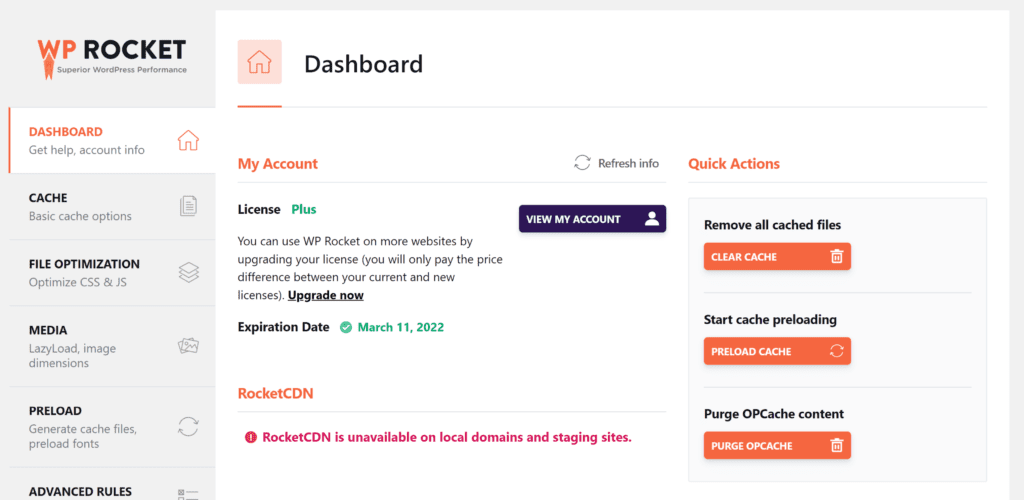
Auf der Seite mit den Cache-Einstellungen von WP Rocket können Sie dedizierte Cache-Dateien für mobile Benutzer und angemeldete Benutzer erstellen. Sie können auch festlegen, dass zwischengespeicherte Seiten nach einer festgelegten Anzahl von Stunden gelöscht werden.
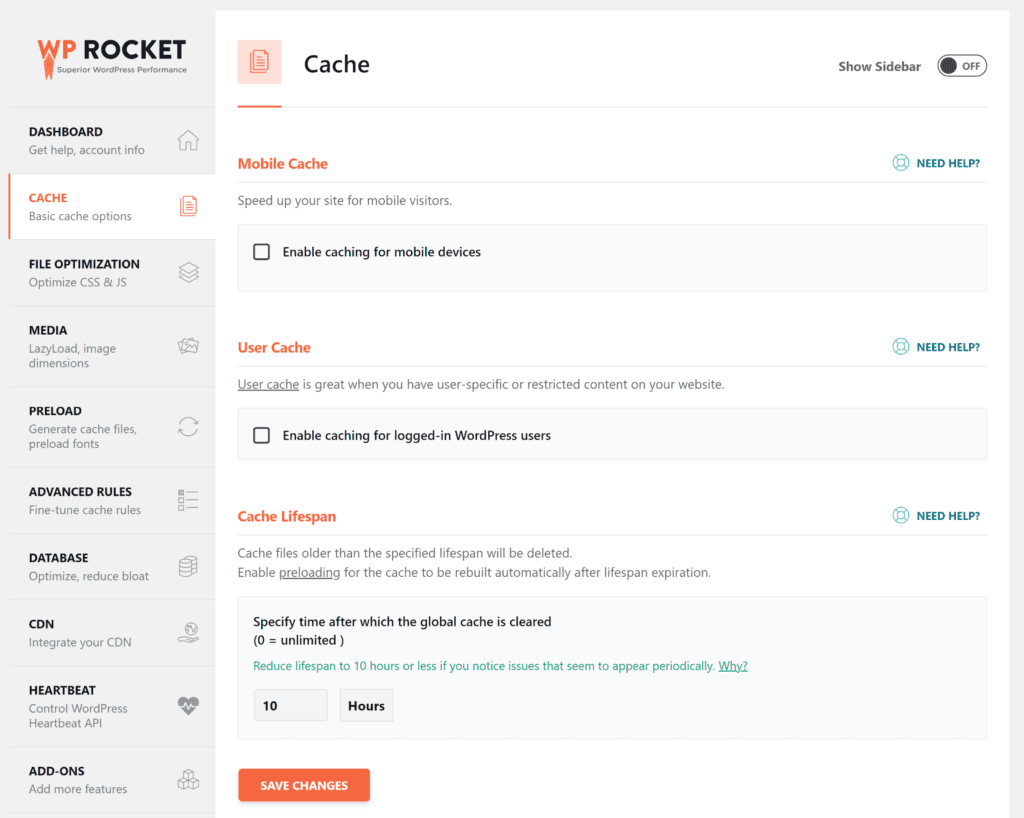
Auf der Seite Vorabladen-Einstellungen können Sie das Vorabladen im Cache aktivieren und Schriftarten und Sitemaps vorab laden. Weitere Optionen sind auf der Seite „Erweiterte Regeln“ verfügbar, um URLs und Benutzeragenten anzugeben, die niemals zwischengespeichert werden sollen. Auf dieser Seite können Sie auch bestimmte URLs löschen, wenn Beiträge und Seiten aktualisiert werden.
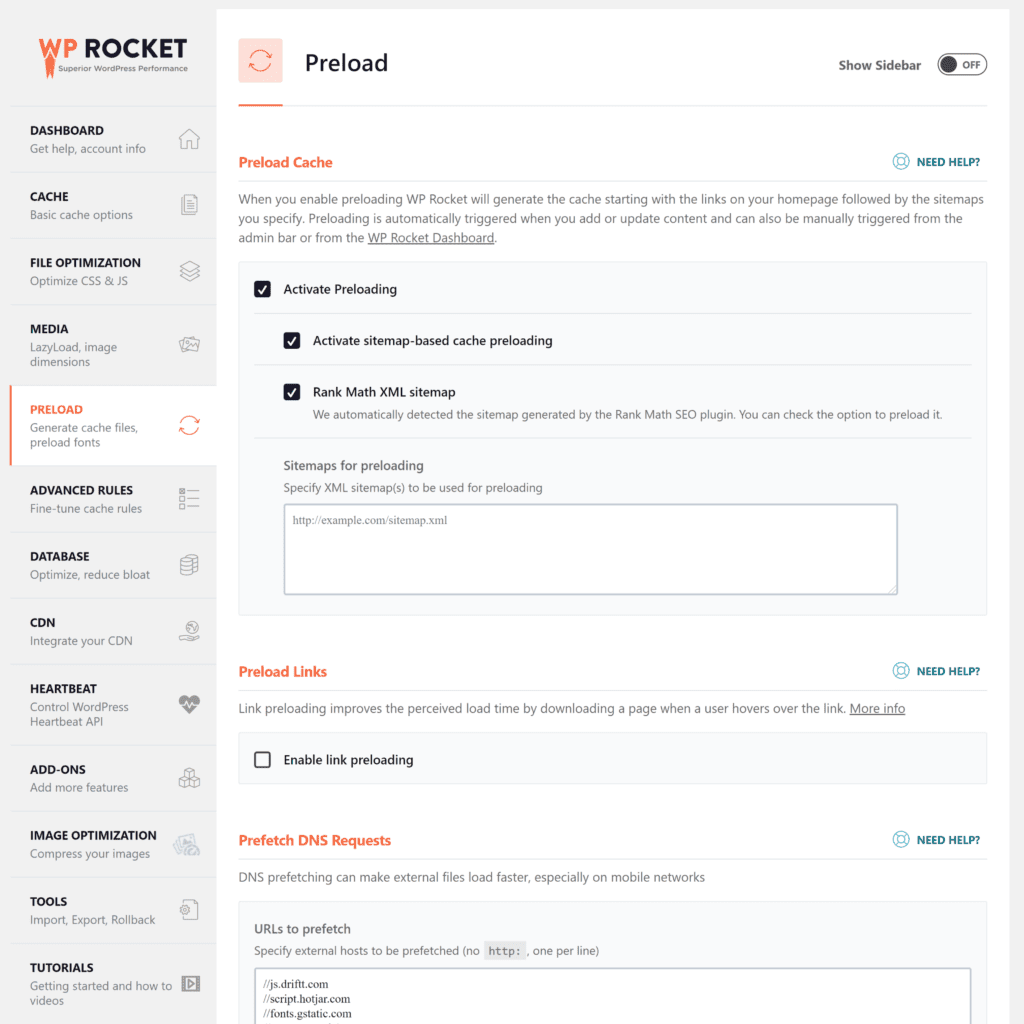
Auf das Dropdown-Menü von WP Rocket kann über das Back-End und Front-End Ihrer WordPress-Website zugegriffen werden. Sie können das Menü verwenden, um den gesamten Cache zu löschen, den Cache vorab zu laden und OPcache zu löschen.
Wenn Sie über das Front-End Ihrer Website auf das Menü zugreifen, können Sie die Option „Diese URL löschen“ verwenden, um den Cache für eine bestimmte Seite zu löschen.
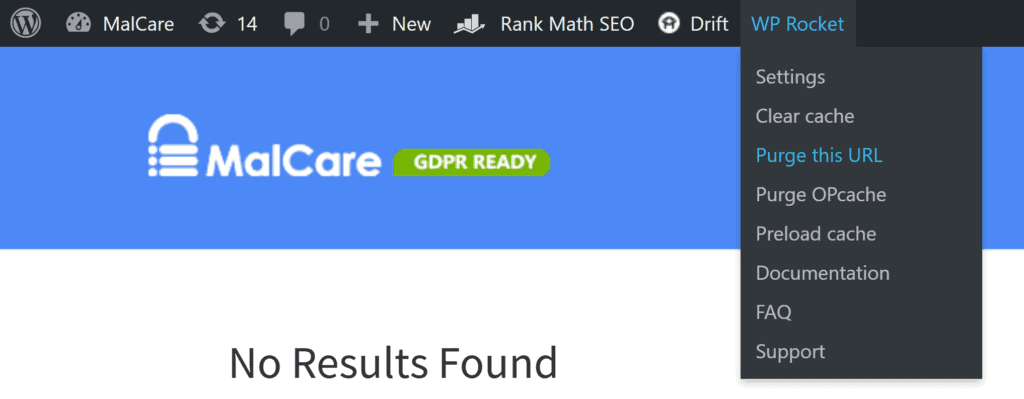
So leeren Sie den WordPress-Cache mit W3 Total Cache
W3 Total Cache ist ein fortschrittliches WordPress-Caching-Plugin mit Hunderten von Konfigurationsoptionen. Eine Option zum Leeren des gesamten Cache ist im Plugin-Dashboard verfügbar.
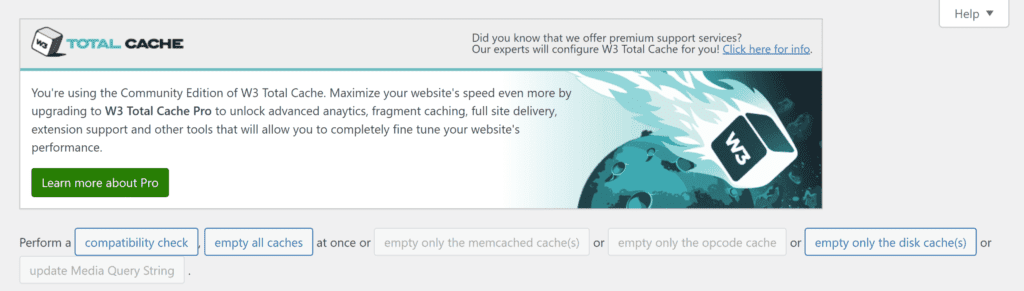
Immer wenn Sie die Einstellungen in W3 Total Cache ändern, löscht das Plugin den gesamten Seiten-Cache, sobald Sie auf die Schaltfläche Speichern klicken.
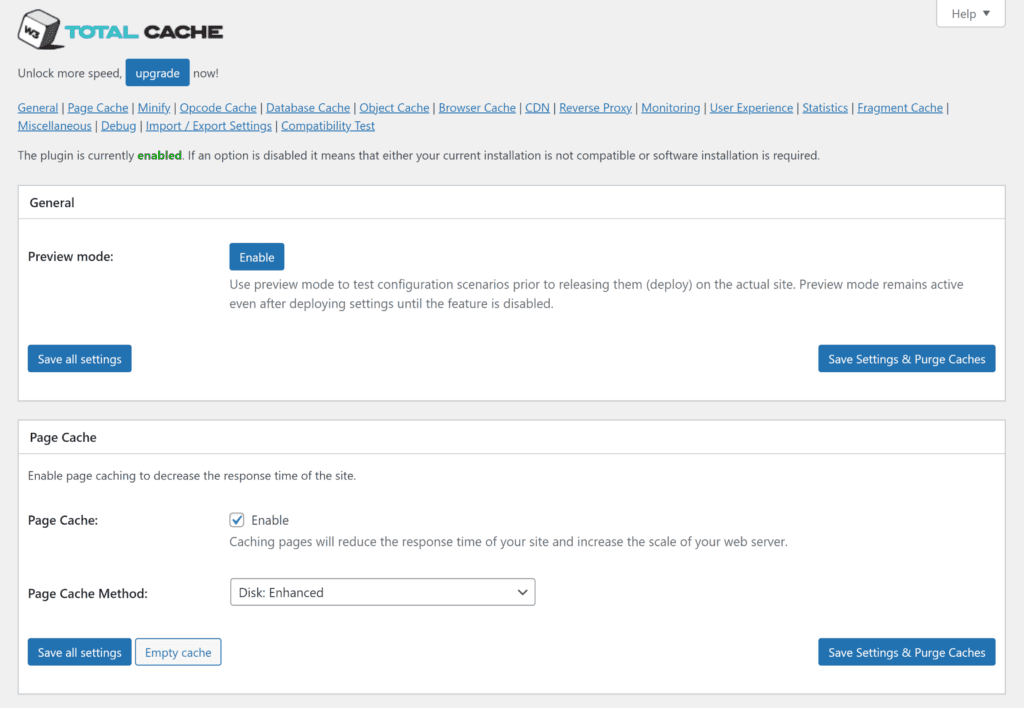
Für Seiten-Cache, Datenbank-Cache, Objekt-Cache und Browser-Cache stehen spezielle Einstellungsseiten zur Verfügung.
Auf der Seite Seiten-Cache-Einstellungen können Sie festlegen, welche Bereiche Ihrer WordPress-Website zwischengespeichert werden und welche nicht. Sie können auch Einstellungen für das Vorabladen des Cache konfigurieren und die Seiten und Feeds auswählen, die gelöscht werden sollen, wenn Inhalte erstellt oder aktualisiert werden.
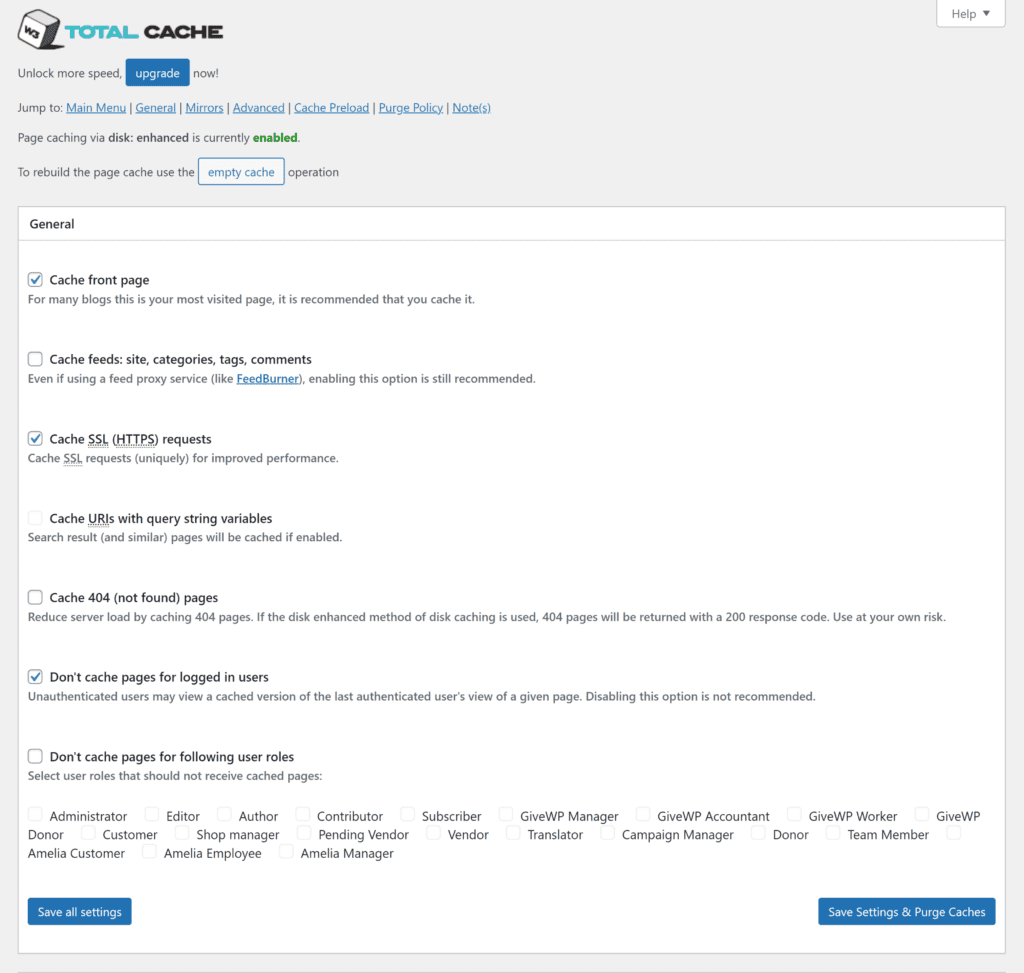
Mit dem Dropdown-Menü W3 Total Cache können Sie den gesamten Cache löschen. Beim Zugriff über das Front-End Ihrer Website kann es verwendet werden, um den Cache für bestimmte Seiten zu löschen.
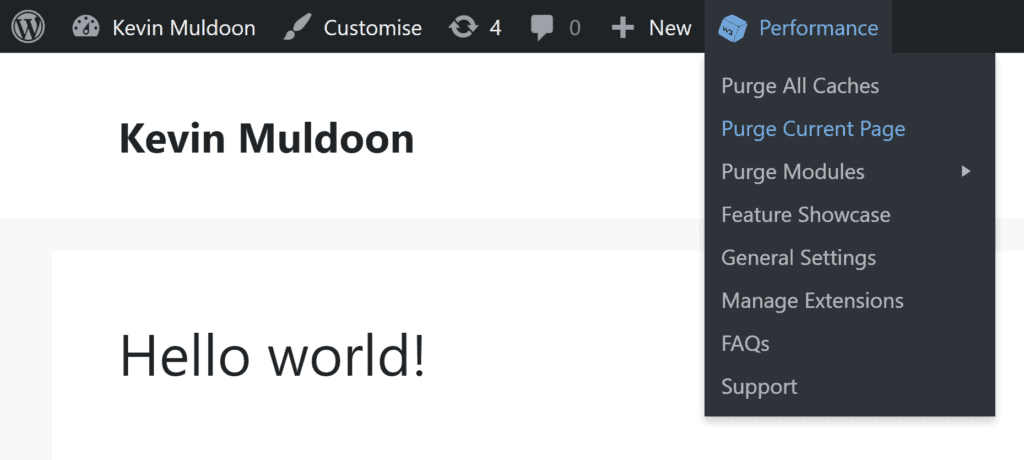
So löschen Sie den WordPress-Cache mit WP Super Cache
WP Super Cache ist ein beliebtes Caching-WordPress-Plugin, das einfach einzurichten ist. Auf der Seite mit den einfachen Einstellungen können Sie das Caching aktivieren, das Caching testen und alle vorhandenen gecachten Seiten löschen.
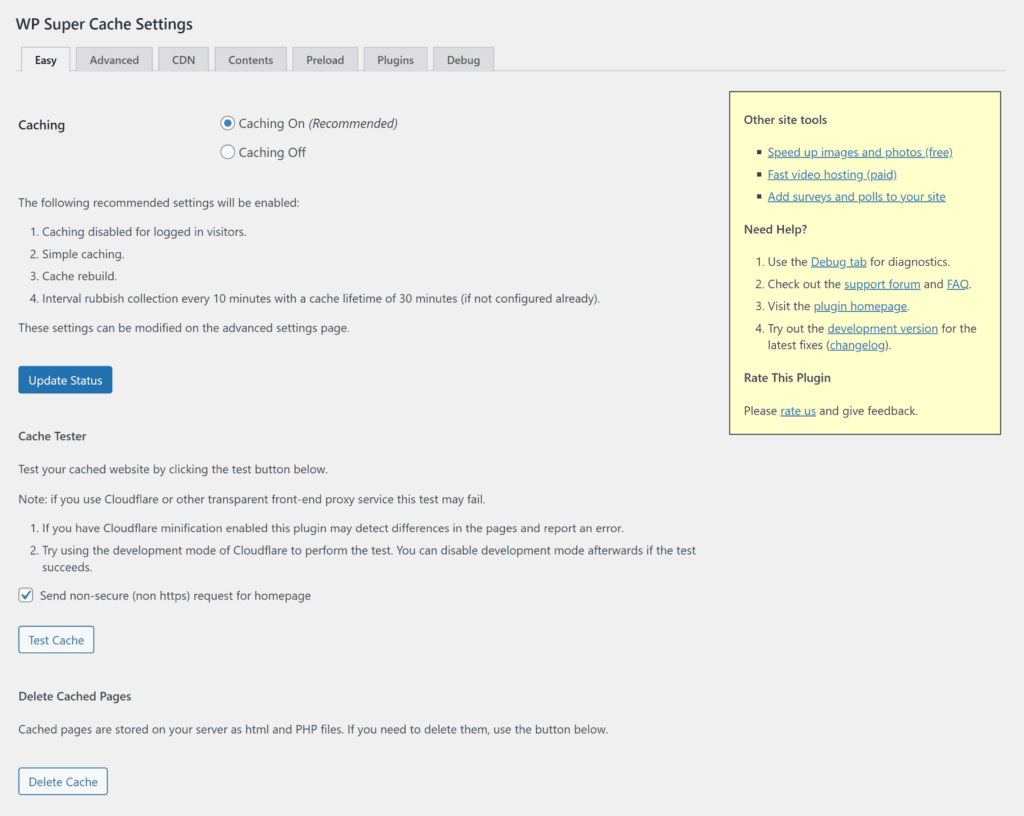
Auf der Seite „Erweiterte Einstellungen“ haben Sie mehr Kontrolle darüber, welche Seiten zwischengespeichert werden und wie der Seiten-Cache Benutzern bereitgestellt wird. Es gibt Optionen, um Seitentypen vom Caching auszuschließen und alle Cache-Dateien zu löschen, wenn ein Beitrag oder eine Seite veröffentlicht oder aktualisiert wird.
Im Bereich Garbage Collection können Sie festlegen, dass zwischengespeicherte Dateien in bestimmten Intervallen gelöscht werden. Eine separate Einstellungsseite ist verfügbar, um anzugeben, wann der Seiten-Cache vorab geladen wird.
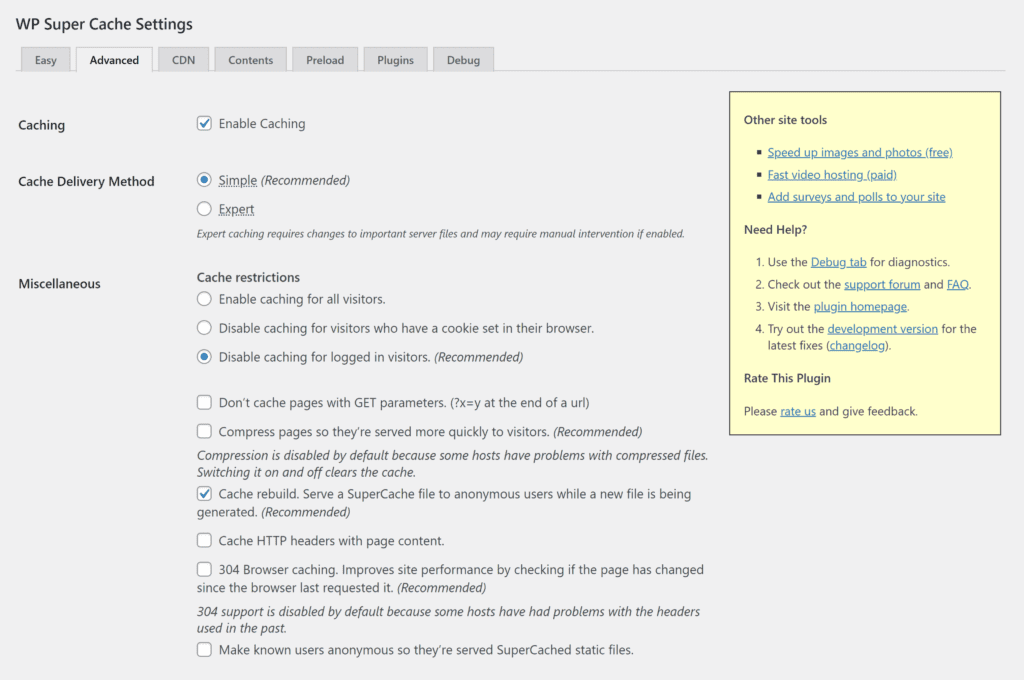
Eine detaillierte Liste der zwischengespeicherten Seiten kann auf der Inhaltsseite eingesehen werden. Hier sind Schaltflächen zum Löschen des Caches und zum Löschen abgelaufener Cache-Dateien verfügbar.

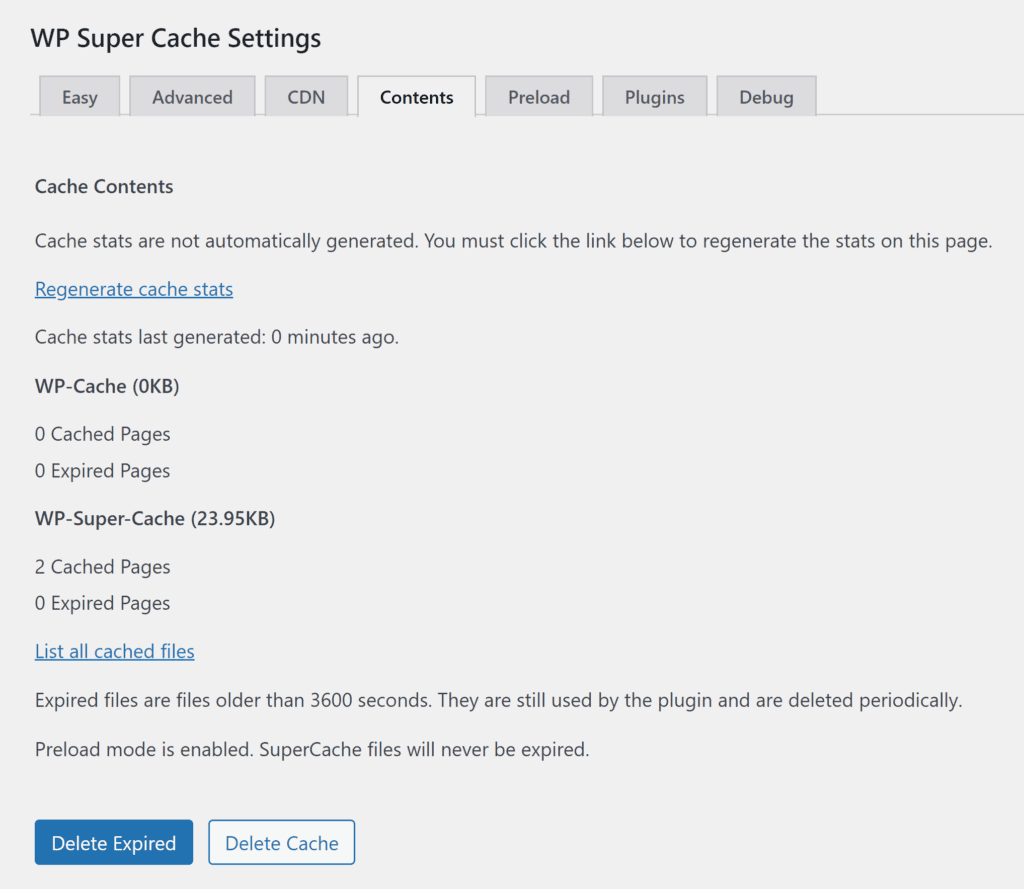
Mit der Schaltfläche „Cache löschen“ in der WordPress-Admin-Leiste können Sie den Seiten-Cache schnell aus dem Back-End oder Front-End Ihrer Website löschen. Leider gibt es in WP Super Cache keine Möglichkeit, den Cache einer bestimmten URL zu löschen.

So löschen Sie den Seiten-Cache mit WP Fastest Cache
WP Fastest Cache ist ein effektives WordPress-Caching-Plugin, das viele nützliche Caching-Optionen bietet.
Auf der Haupteinstellungsseite können Sie das Vorladen des Caches aktivieren und festlegen, dass der Seitencache gelöscht wird, wenn ein Beitrag hinzugefügt oder aktualisiert wurde. Sie können das Caching auch für angemeldete Benutzer und mobile Benutzer deaktivieren.
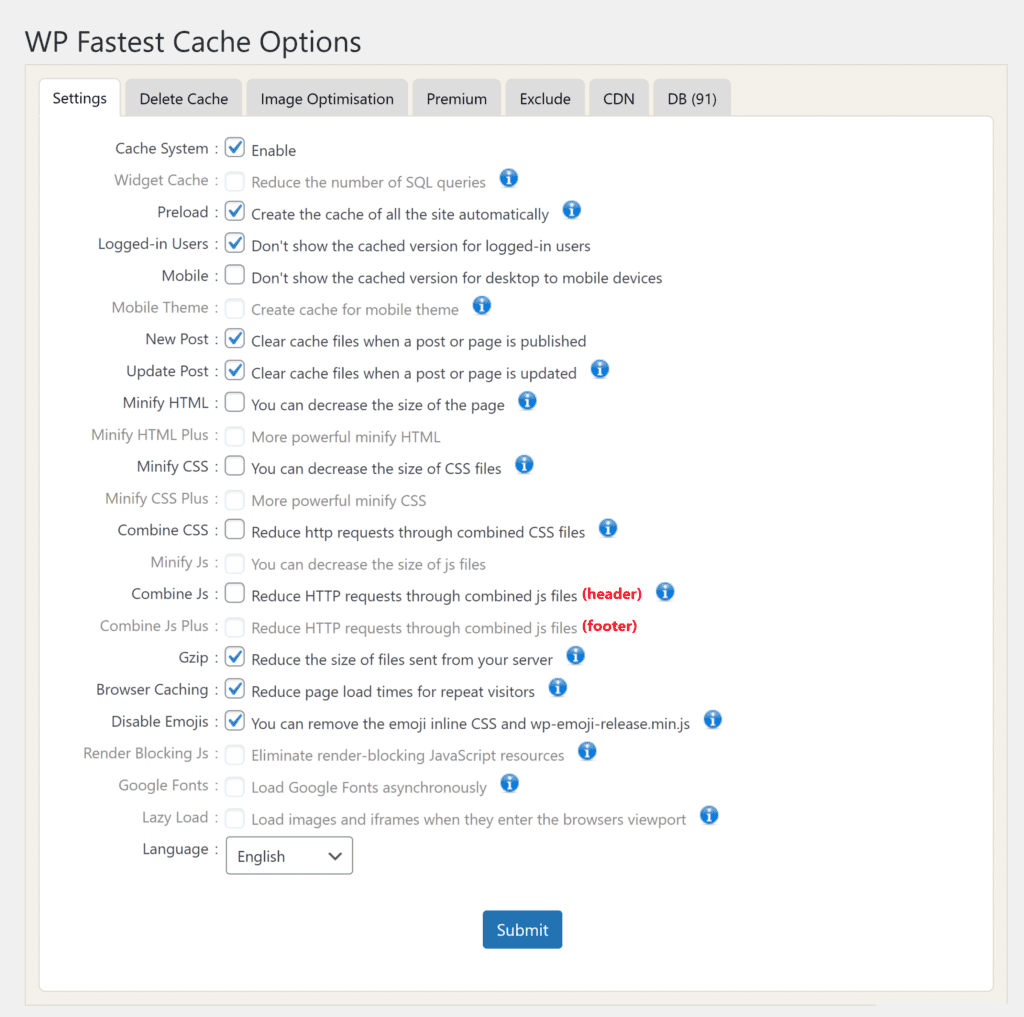
Wenn Sie eine Caching-Funktion auf der Haupteinstellungsseite aktivieren, wird ein Feld mit zusätzlichen Optionen angezeigt. Dadurch haben Sie die vollständige Kontrolle darüber, welcher Cache vorab geladen und welcher Cache gelöscht wird.
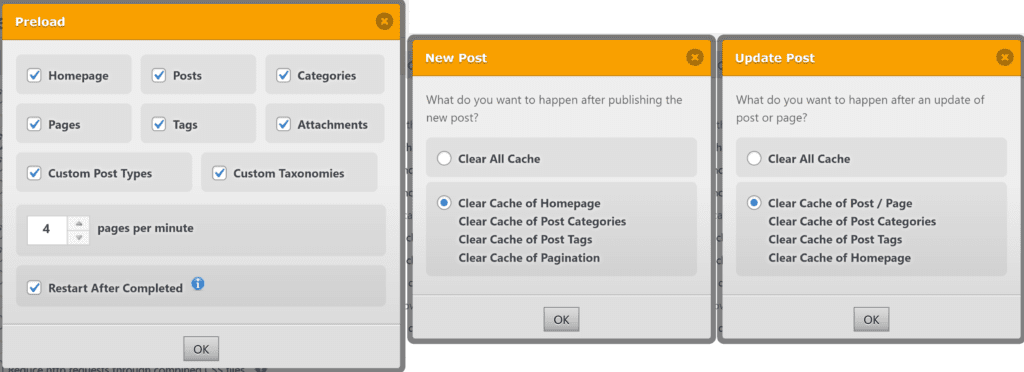
Der gesamte Cache kann auf der Seite „Cache löschen“ gelöscht werden. Minimiertes CSS und Javascript können gleichzeitig gelöscht werden, wenn diese Funktionen aktiviert wurden und Zeitüberschreitungsregeln es Ihnen ermöglichen, den Cache automatisch in einem beliebigen Zeitintervall zu löschen.
Für Ausschlüsse steht eine separate Einstellungsseite zur Verfügung. Dies kann verwendet werden, um Seiten und Benutzeragenten vom Seiten-Caching auszuschließen.
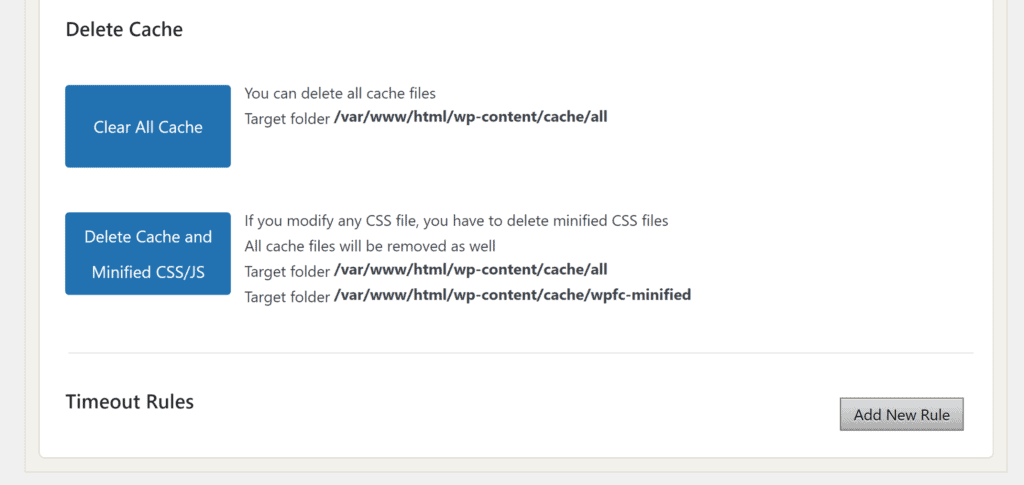
Mit dem Dropdown-Menü WP Fastest Cache können Sie den gesamten Cache löschen und den Cache sowie minimiertes CSS und Javascript löschen. Sie können dieses Menü vom Front-End Ihrer Website aus verwenden, um den Cache für eine bestimmte Seite zu leeren.

So löschen Sie den Seiten-Cache in Cloudways mit Breeze
Die verwaltete Cloud-Hosting-Plattform Cloudways optimiert die Bereitstellung von Websites durch den Einsatz fortschrittlicher Caching-Technologien wie Memcached, Varnish, Nginx und Redis. Für WordPress-Websites empfiehlt Cloudways die Verwendung ihres WordPress-Caching-Plugins Breeze.
Auf der Seite mit den grundlegenden Optionen können Sie das Caching aktivieren und festlegen, dass der Seiten-Cache nach einer festgelegten Anzahl von Minuten gelöscht wird. Caching kann auch für WordPress-Benutzergruppen wie Administratoren, Autoren und Mitwirkende aktiviert und deaktiviert werden.
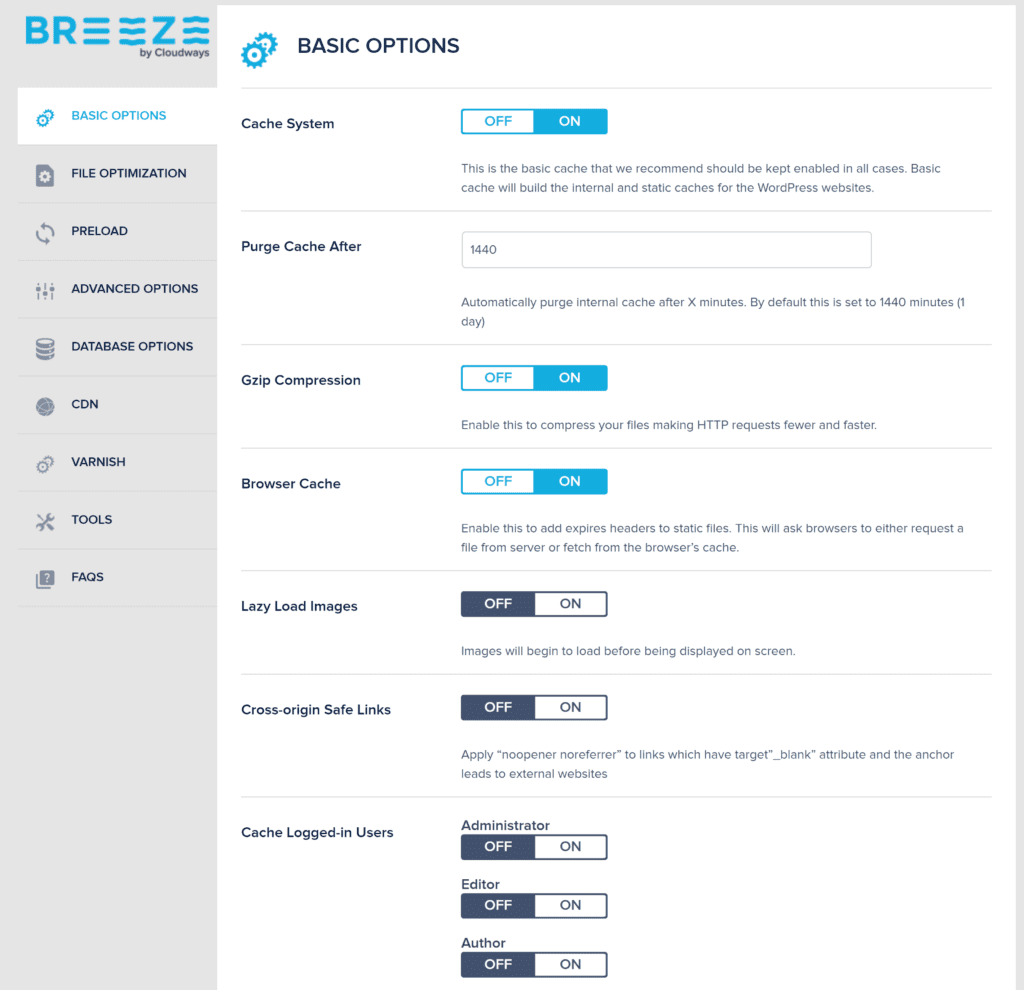
URLs und Seiten, die bestimmte Zeichenfolgen enthalten, können vom Caching ausgeschlossen werden. Dies kann auf der Seite mit den erweiterten Optionen erfolgen.
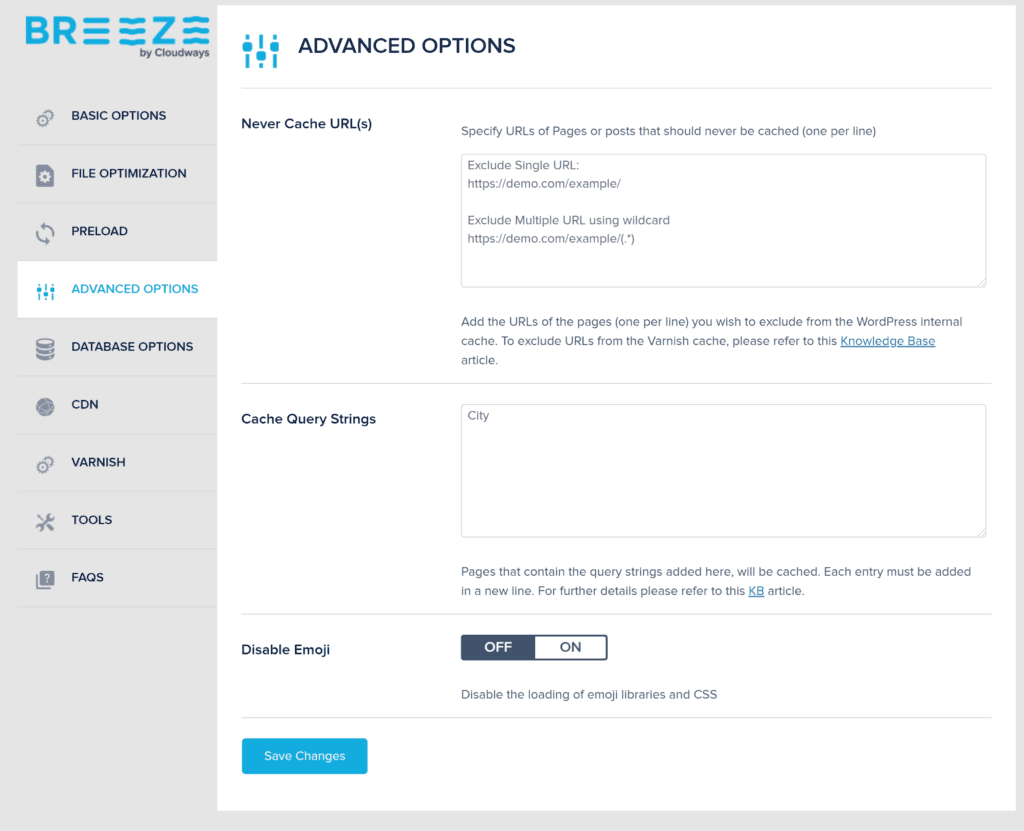
Auf der Seite „Varnish-Einstellungen“ können Sie Varnish so einstellen, dass der Varnish-Cache automatisch gelöscht wird, wenn neue Inhalte hinzugefügt oder vorhandene Inhalte aktualisiert werden. Wenn Sie möchten, können Sie den gesamten Varnish-Cache manuell löschen.
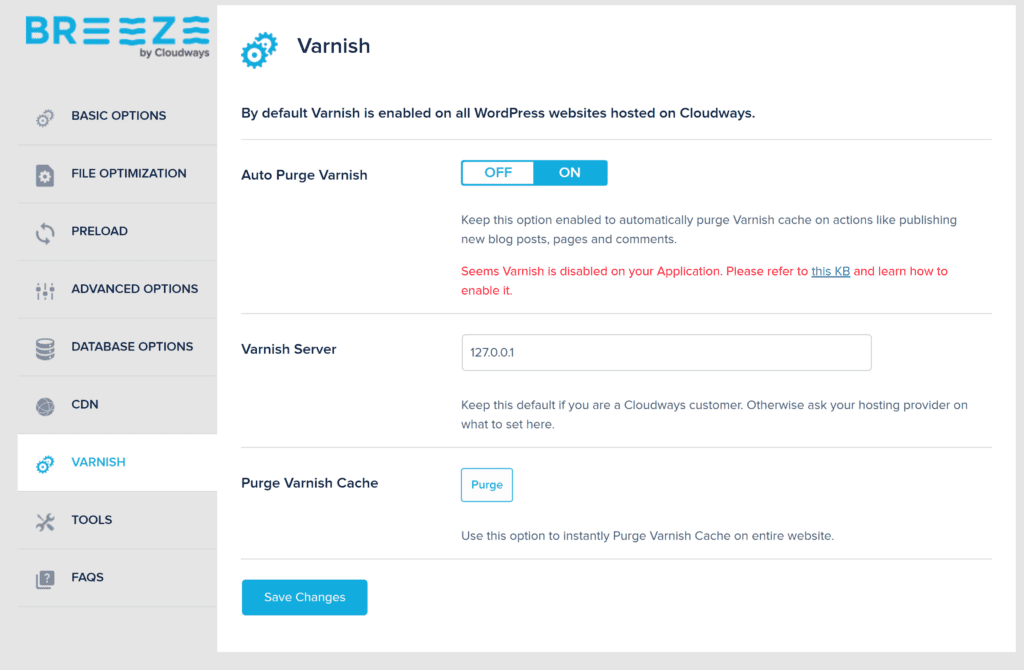
Im Gegensatz zu anderen WordPress-Caching-Plugins ist das Breeze-Dropdown-Menü nur im Admin-Bereich verfügbar und kann nicht vom Front-End Ihrer Website aus aufgerufen werden.
Über das Menü können Sie den Seiten-Cache löschen, den Varnish-Cache löschen oder beide Caches löschen.
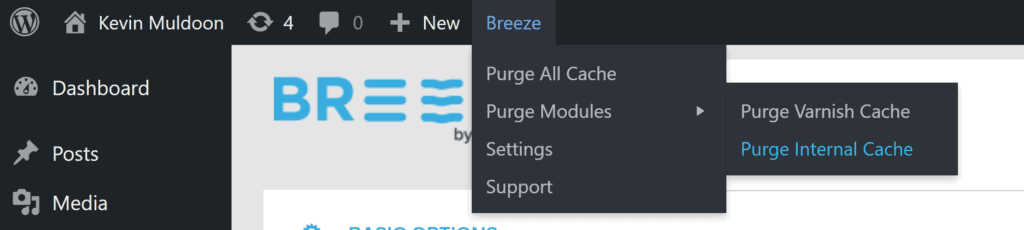
So löschen Sie den Seitencache in WP Engine
Das verwaltete WordPress-Hosting-Unternehmen WP Engine verwendet sein eigenes proprietäres Caching-System namens EverCache.
Sobald das WP Engine WordPress-Plugin auf Ihrer Website aktiviert wurde, können Sie den gesamten Cache auf der Seite mit den Caching-Einstellungen löschen.
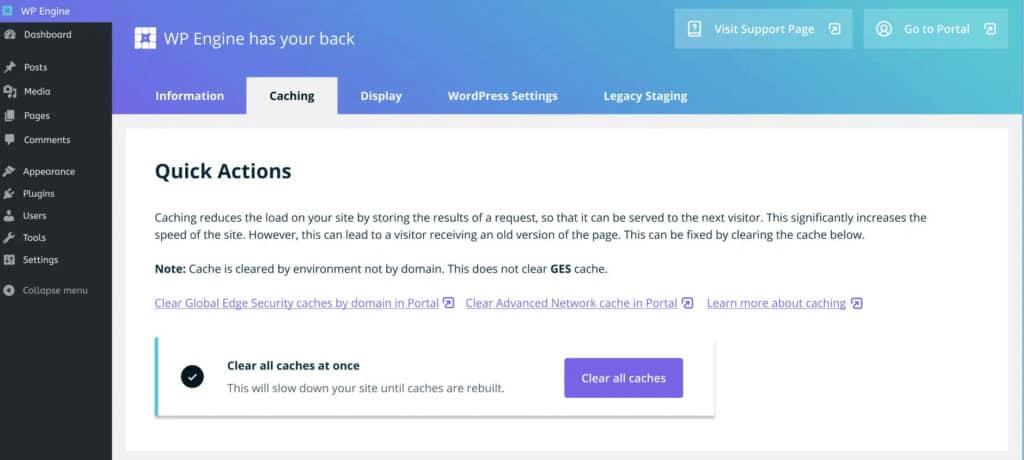
Mit WP Engine können Sie festlegen, wie lange Beiträge und Seiten zwischengespeichert werden. Cache-Ablaufzeiten können auch für die WordPress-Rest-API konfiguriert werden.
Sie können mehr über das Leeren des Caches auf WP Engine im Artikel „Clear Your Caches With Confidence“ lesen.
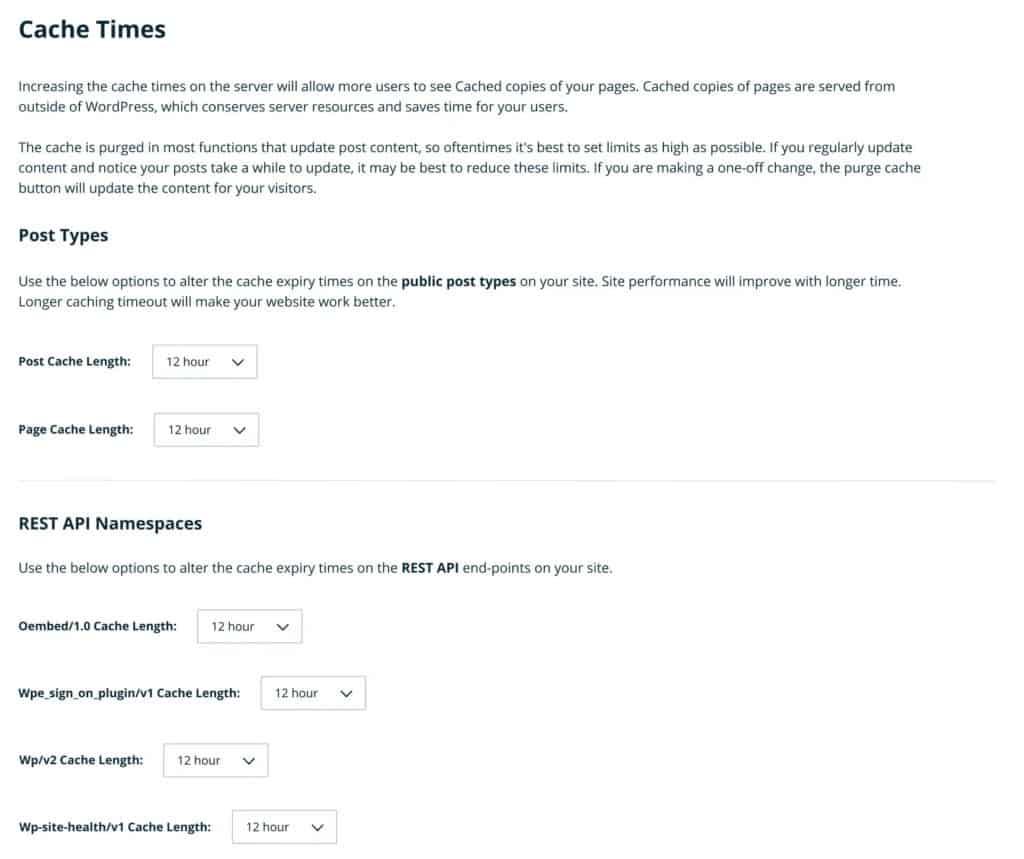
So löschen Sie den WordPress-Cache in GoDaddy
Mit den verwalteten Hosting-Plänen von GoDaddy können Sie Website-Seiten zwischenspeichern und über ein Content Delivery Network (CDN) weltweit verteilen.
Um den CDN-Cache Ihrer Website zu leeren, müssen Sie sich bei Ihrem Managed WordPress-Plan anmelden und dann oben auf der Seite über Managed WordPress fahren . Anschließend können Sie den Cache mit dem Tool „Cache leeren“ löschen.
Weitere Informationen hierzu finden Sie auf der Informationsseite von GoDaddy zum Löschen Ihres Caches.
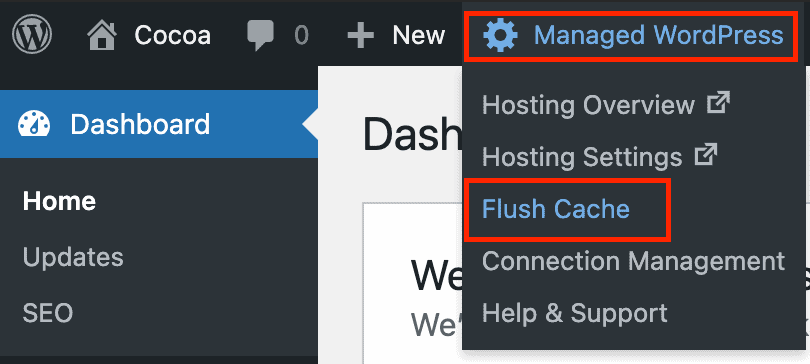
So löschen Sie den Seiten-Cache in BlueHost
Die verwalteten WordPress-Hosting-Pläne von BlueHost verwenden eine benutzerdefinierte Multi-Layer-Caching-Lösung, die Ihre Website-Seiten optimiert.
Das BlueHost WordPress-Plugin integriert WordPress in das Bluehost Control Panel. Sobald das Plugin aktiviert wurde, können Sie das Caching verwalten, indem Sie zum Leistungsabschnitt der Haupteinstellungsseite navigieren.
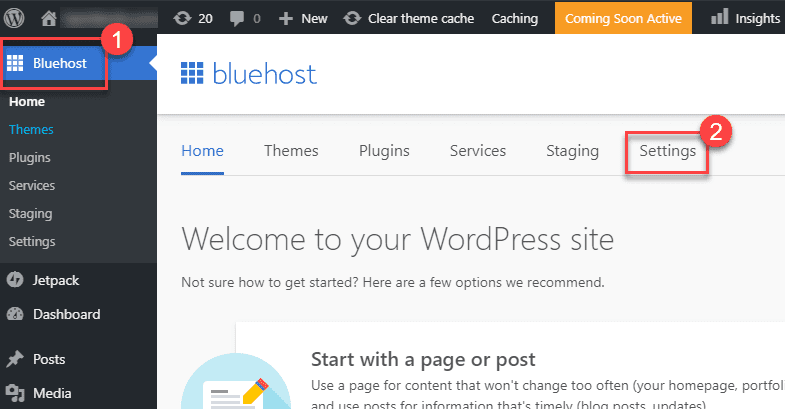
Mit dem Plugin können Sie wählen, ob Sie nur statische Dateien zwischenspeichern oder statische Dateien und Webseiten zwischenspeichern möchten. Für Websites, die nicht häufig aktualisiert werden, steht ein erweitertes Caching-Level zur Verfügung.
Der gesamte Cache kann mit der Schaltfläche „Alles löschen“ gelöscht werden.
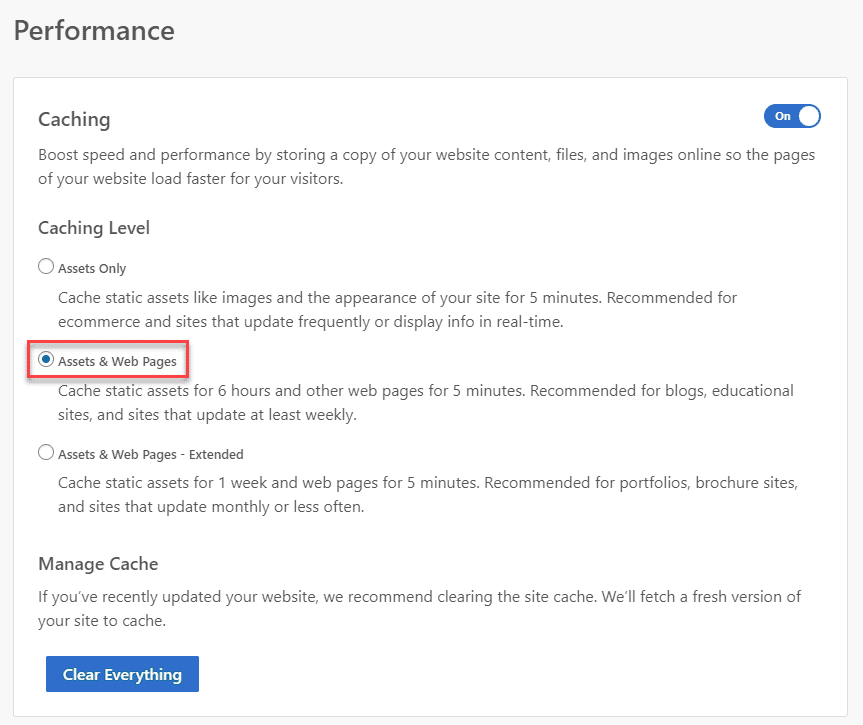
Das Caching kann auch direkt über das BlueHost-Kontrollfeld verwaltet werden, indem Sie Ihre Website auswählen und auf die Registerkarte Leistung klicken. Die Häufigkeit des Cachings kann mit „Single-Server Caching Control“ definiert werden und es besteht die Möglichkeit, bestimmte URLs zu löschen. Der gesamte Cache kann auch von dieser Seite gelöscht werden.
Um mehr über das Leeren des Caches mit BlueHost zu erfahren, lesen Sie bitte „So verwenden Sie unsere Seiten-Caching-Funktion“.
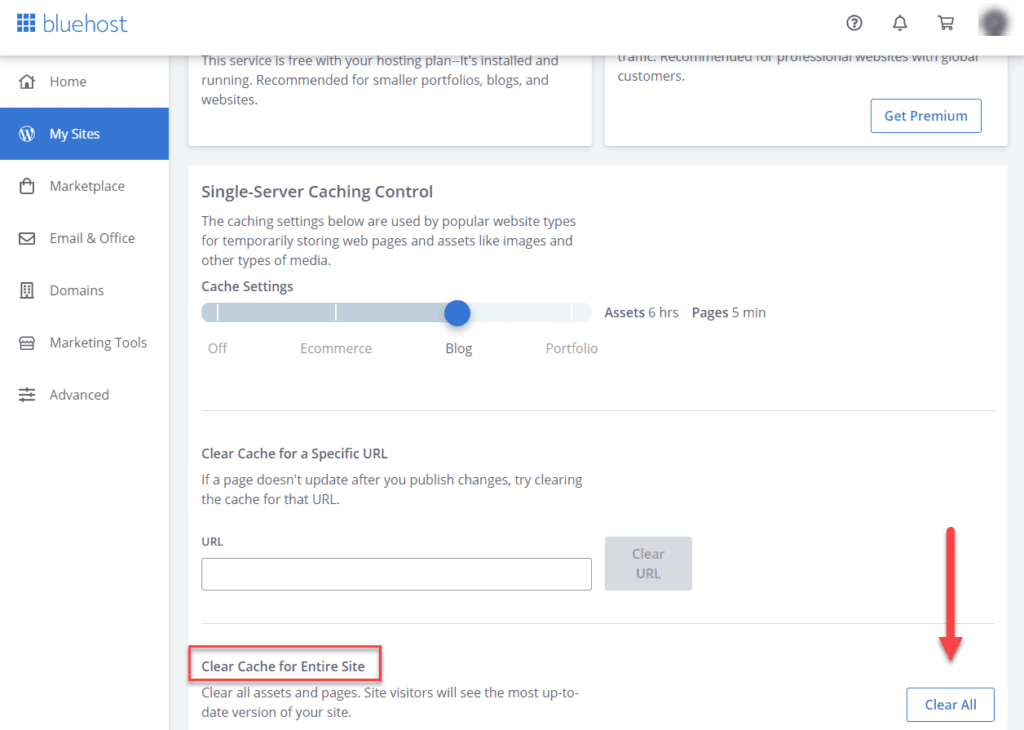
Abschließende Gedanken
Seiten-Caching ist die effektivste Methode zur Optimierung einer WordPress-Website. Es ist daher wichtig zu verstehen, wie man den WordPress-Cache löscht, den Cache vorab lädt und den Cache für Ihre Website richtig konfiguriert. Jede Caching-Lösung verwendet einen ähnlichen Prozess zum Löschen des WordPress-Cache, aber die verfügbare Caching-Steuerung variiert.
Überprüfen Sie regelmäßig wichtige Seiten Ihrer Website auf Aktualität und Funktionsfähigkeit. In den meisten Fällen sollten Sie keine größeren Probleme mit dem Seiten-Caching haben, obwohl Sie möglicherweise Seiten mit dynamischen Elementen vom Caching ausschließen müssen, um Probleme zu vermeiden. Seiten mit Kontaktformularen müssen beispielsweise möglicherweise vom Caching ausgeschlossen werden, damit die Formulare korrekt funktionieren.
Page Caching ist zwar effektiv, garantiert Ihnen aber keine schnelle Website. Es ist daher wichtig, Seiten-Caching zusammen mit anderen Optimierungstechniken wie dem Bereinigen der WordPress-Datenbank, dem Reduzieren der Dateigröße von Bildern und dem Verzögern des Parsens von Javascript zu verwenden.
Um mehr über das Caching von Seiten zu erfahren, lies bitte meinen Artikel „Wie WordPress Caching funktioniert“. Über meine empfohlenen WordPress-Caching-Plugins kannst du auch in meinem Artikel „Die besten WordPress-Caching-Plugins zur Verbesserung der Website-Geschwindigkeit“ nachlesen.
Viel Glück.
Kevin
